Windows 8 / 8.1でパブリックフォルダーを表示する方法 | ||
Windows 8 / 8.1でパブリックフォルダーを表示する方法 |
Q&A番号:014010 更新日:2018/03/19
|
Q&A番号:014010 更新日:2018/03/19 |
 | Windows 8 / 8.1で、パブリックフォルダーを表示する方法について教えてください。 |
 | Windows 8 / 8.1では、パブリックフォルダーはローカルディスクから利用できます。 |
Windows 8 / 8.1では、パブリックフォルダーはローカルディスクから利用できます。
はじめに
パブリックフォルダーとは、1台のパソコンを共用しているユーザー全員が、共同で使うことができるフォルダーです。
パブリックフォルダー内のフォルダーやファイルは、すべてのユーザーアカウントからアクセスができるため、ユーザー間でのファイル共有に利用できます。
操作手順
Windows 8 / 8.1でパブリックフォルダーを表示する方法は、以下の操作手順を行ってください。
※ ここではWindows 8の画面で案内していますが、 Windows 8.1でも同様の操作が行えます。
「Windows」キーを押しながら「D」キーを押して「デスクトップ」を表示します。
タスクバーから「エクスプローラー」をクリックします。

ライブラリが表示されます。
ライブラリの左側から「ローカルディスク」をダブルクリックし、表示されたフォルダー一覧から「ユーザー」フォルダーをクリックします。
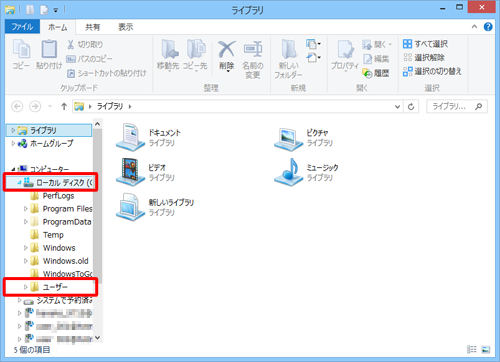
Windows 8.1の場合
画面左側から「PC」をダブルクリックし、表示されたフォルダー一覧から「Windows 8(C:)」をダブルクリックして、「ユーザー」フォルダーをクリックします。
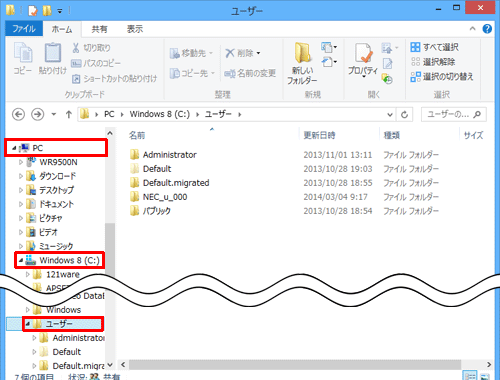
「ユーザー」フォルダー内に「パブリック」フォルダーが表示されます。
「パブリック」フォルダーをダブルクリックすると、「パブリック」フォルダー内が表示できます。
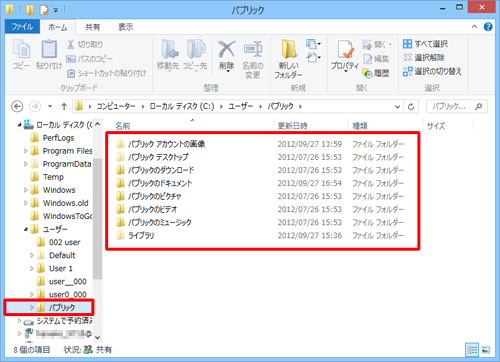
以上で操作完了です。
このQ&Aに出てきた用語


 Windows 8 / 8.1でパブリックフォルダーを利用してほかのユーザーとファイルを共有する方法
Windows 8 / 8.1でパブリックフォルダーを利用してほかのユーザーとファイルを共有する方法








